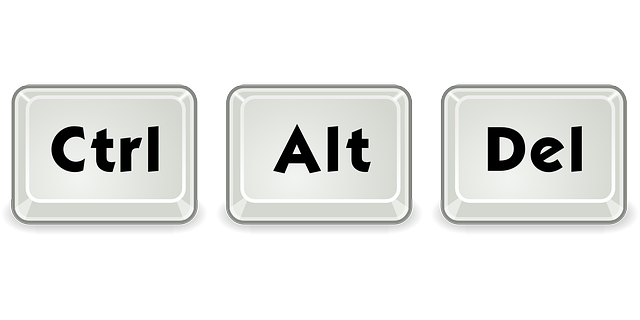Apakah kamu sedang mencari tahu bagaimana cara menghapus WPS office di laptop? Jika benar maka silakan simak pembahasan berikut ini.
Ketika melakukan pekerjaan kantor baik menulis dokumen, membuat presentasi atau melakukan perhitungan, salah satu alat yang paling banyak digunakan oleh banyak orang ialah Microsoft office. Akan tetapi aplikasi ini memiliki sedikit kelemahan yaitu harus membayar untuk dapat menggunakannya.
Akan tetapi ada sebuah aplikasi yang bisa kamu gunakan secara gratis dengan fitur yang cukup sama yaitu WPS office. Namun banyak orang tidak terbiasa dengan aplikasi yang satu ini, sehingga ketika sudah menginstalnya pada laptop berkeinginan untuk kembali menghapusnya.
Oleh sebab itu pada pembahasan ini, saya akan menunjukkan bagaimana cara menghapus WPS office di laptop yang sudah terlanjur kamu install.
Cara Menghapus WPS Office di Laptop
Setidaknya ada beberapa cara yang bisa kamu lakukan untuk menghapus WPS Office di laptop. Apa sajakah itu? Simak pembahasan berikut ini.
1. Menggunakan Control Panel
Cara yang pertama ini bisa kamu terapkan pada semua windows. Untuk email lengkap berikut langkah-langkahnya.
- Klik "start" pada laptop kamu.
- Setelah itu silakan cari "control panel" dan klik. Jika tidak menemukannya, kamu bisa mencarinya pada kolom pencarian.
- Setelah masuk kontrol panel, silakan cari tulisan programs, setelah itu klik tulisan "programs and features."
- Setelah itu kamu akan ditampilkan seluruh aplikasi yang terinstal di laptop kamu. Carilah di kumpulan aplikasi tersebut "WPS Office."
- Jika sudah ketemu, silakan tekan klik kanan dan akan muncul tulisan uninstall. Terakhir silakan kamu klik tulisan uninstall tersebut dan aplikasi WPS Office akan dihapus dari laptop kamu.
- Tunggu hingga proses selesai dan proses penghapusan WPS Office sudah berhasil.
2. Menggunakan Menu Setting
Cara kedua ini bisa kamu terapkan pada Windows 10 dan Windows 11. Bagaimanakah caranya? Silakan simak pembahasan berikut ini.
- Pertama-tama silakan klik "start" pada laptop kamu.
- Di sana kamu akan melihat setting dengan icon gear, silakan klik itu maka kamu akan masuk ke halaman Windows setting.
- Pada halaman Windows setting silakan cari menu "apps" dan kamu akan masuk ke halaman "apps features".
- Pada halaman tersebut akan ditampilkan berbagai aplikasi yang terinstal di laptop kamu. Silakan cari aplikasi WPS Office dan klik satu kali.
- Setelah itu akan muncul dua pilihan yaitu "modify dan uninstall."
- Klik tombol uninstall dan secara otomatis aplikasi WPS Office akan dihapus dari laptop kamu.
- Tunggulah hingga proses selesai dan proses penghapusan WPS Office sudah berhasil.
3. Menghapus Langsung di Menu Start
Cara ketiga ini merupakan cara yang paling cepat dan mudah untuk menghapus WPS Office dari laptop kamu. Bagaimanakah caranya? Silakan simak pembahasan berikut ini.
- Silakan klik menu start dengan logo Windows pada bagian sisi kiri bawah di laptop kamu.
- Setelah itu kamu akan ditampilkan berbagai macam aplikasi yang ada pada laptop yang kamu gunakan.
- Carilah pada kumpulan aplikasi tersebut WPS Office.
- Jika sudah ketemu langkah selanjutnya harus kamu lakukan ialah mau klik kanan aplikasi WPS Office, maka akan muncul menu yang mana salah satunya ada tulisan uninstall.
- Silakan klik menu uninstall tersebut dan tunggu hingga proses selesai.
- Maka aplikasi WPS Office akan terhapus dari laptop kamu.
Itulah 3 cara menghapus WPS Office di laptop yang bisa kamu gunakan. Semoga cara-cara tersebut bisa membantu kamu dalam menghapus aplikasi terutama WPS Office dari laptop yang kamu gunakan.
 Afdal Rahendra
Afdal Rahendra